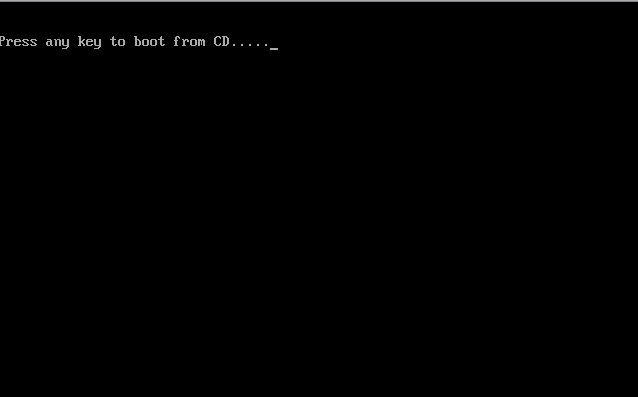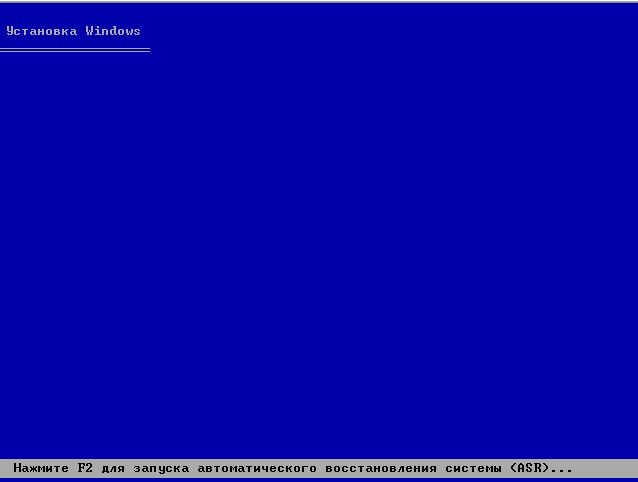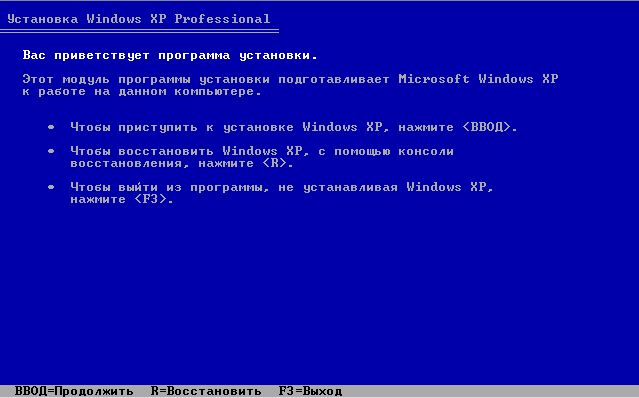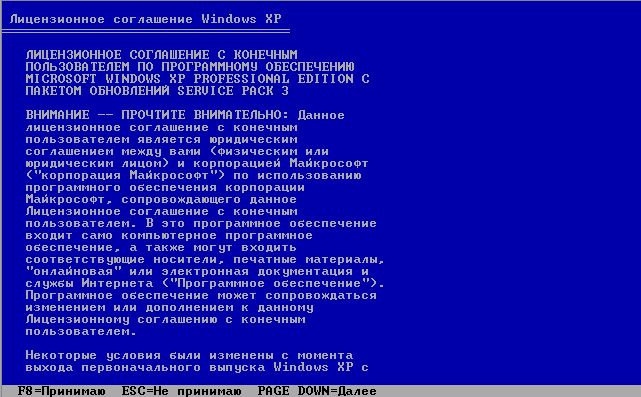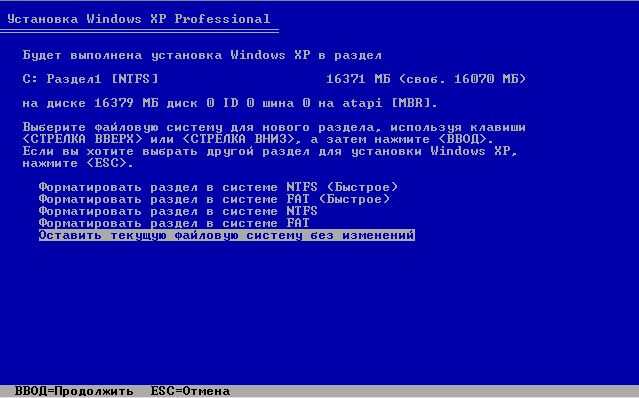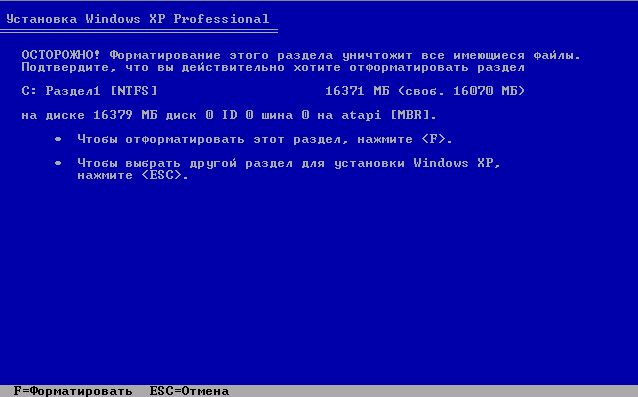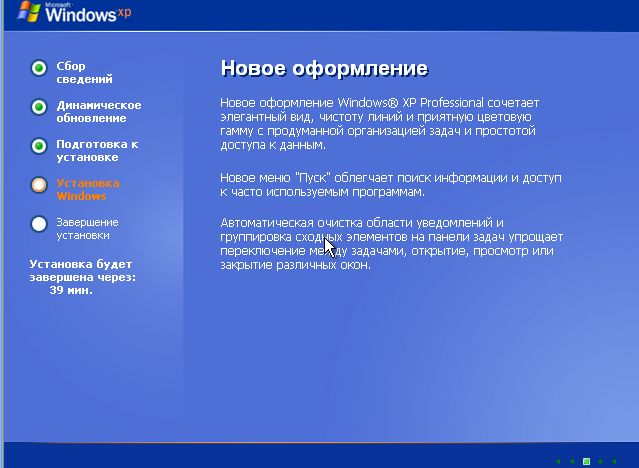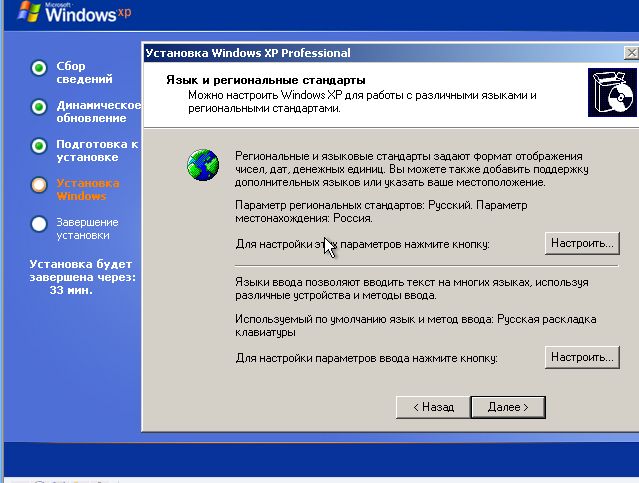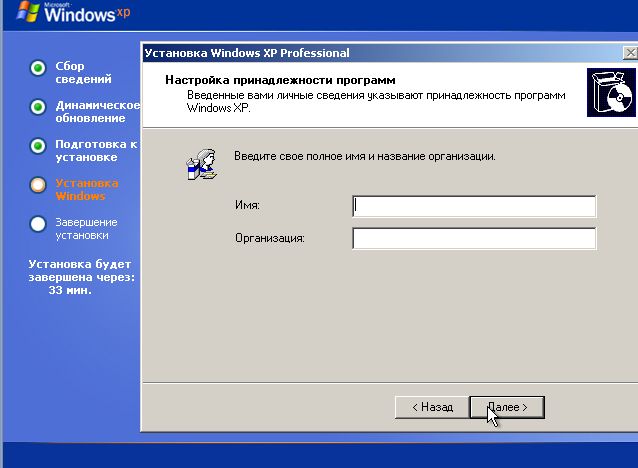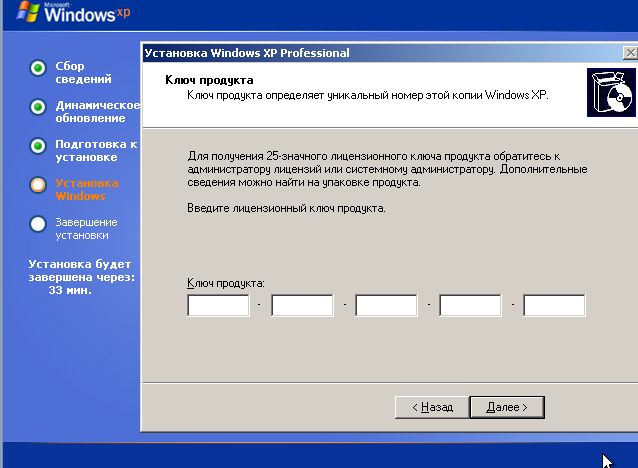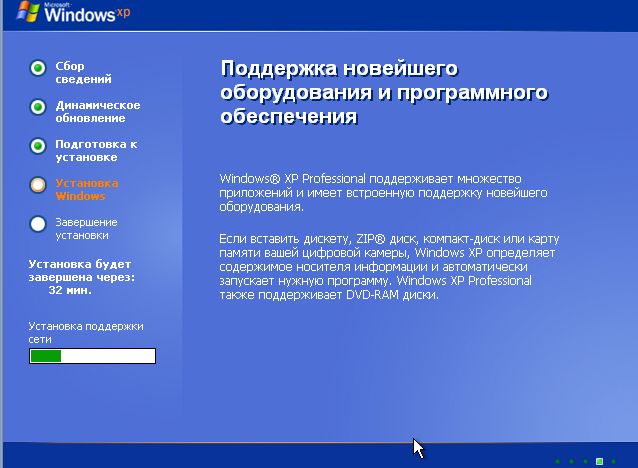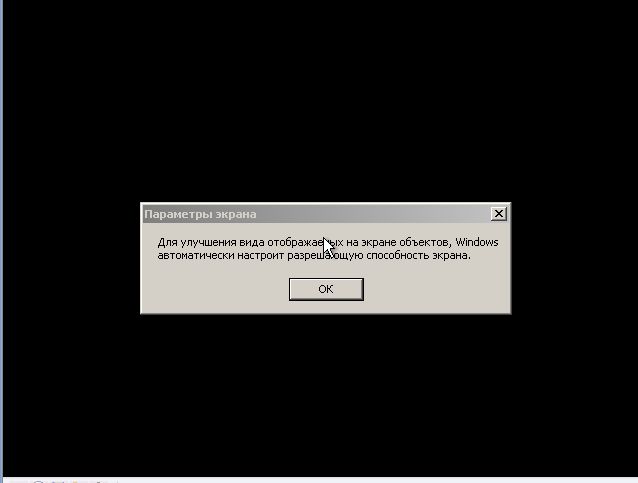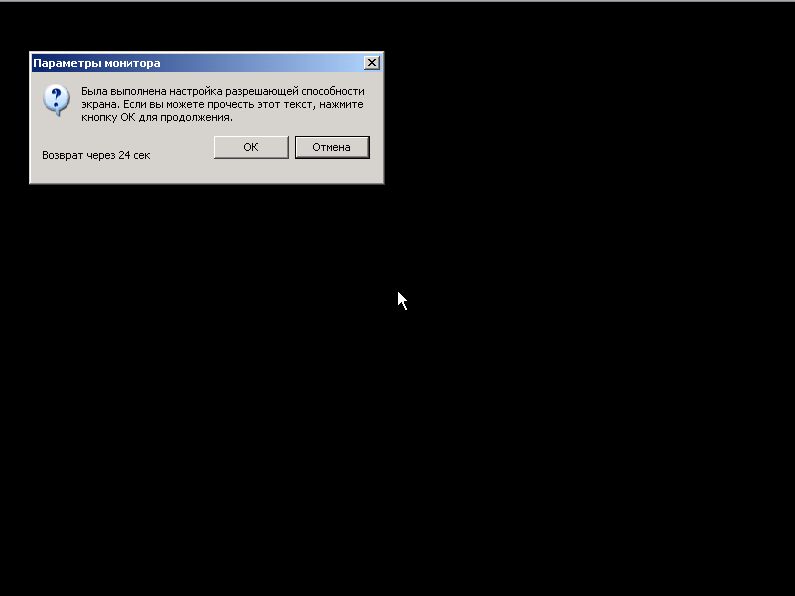Инструкция по установке windows xp
Установка Windows XP для чайников.
Для начала делаем загрузку в БИОСе с cd rom’a или dvd.
Послу установки диска появляется запрос на загрузку с cd диска, если нам это нужно нажимаем любую клавишу, например пробел.
После нажатия запускается проверка оборудования с целью установить возможно ли установка ОС на данную машину.
На F2 нажимать не надо, и на другие запросы появляющиеся в нижней строчке не реагируем. Просто ждем пока установщик загрузить необходимые файлы для своей работы.
Поскольку эта инструкция по установке Windows то мы нажимаем на Ентер что бы приступить к установки этой Оси.
Тут смело нажимаем на F8 даже не читая.
Далее выбираем куда будем устанавливать нашу Ось, у меня один раздел туда и буду ставить. Нажимаю Ентер.
Если выбрать «Оставить текущую файловую систему без изменений» то все данные сохранятся на диске С (так как мы туда ставим Windows) . Но я выбрал форматировать в NTFS (быстрое) потому что машина чистая и терять нечего.
Тут соглашаемся на форматирование нажимаем F.
Начинается процесс форматирование.
После копируются файлы.
Перезагружается компьютер (автоматически или с вашей помощью) диск не вытаскиваем.
После перезагрузки появляется всеми знакомое синие оформление.
Тут можем настроить параметры региональных настроек, но и по умолчанию все хорошо. Далее.
Ввод им имя, организацию не обязательно. И кнопочку далее.
Вводим ключ такой какой у нас есть и проверяем его на работоспособность, заполняем все поля. (серийника для windows Xp можно поискать тут )После Далее
Можем выбрать любое другое имя компьютера, и вводим пароль администратора а можно инее водить. Тыкаем далее
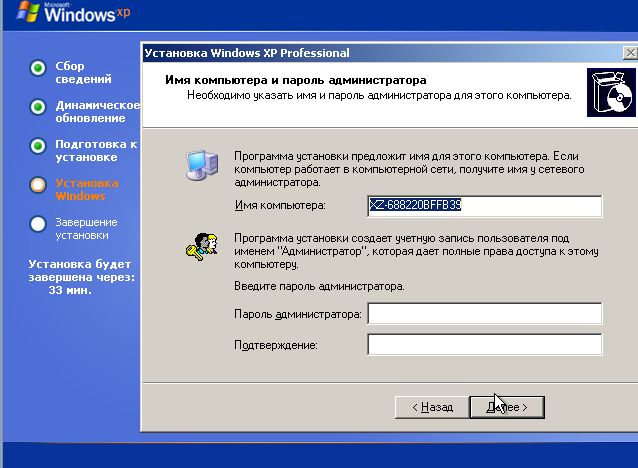
Выставляем время, число и часовой пояс (кому что хочется). И нажимаем далее
Идут основные этапы установки виндоуса.
Можно по особому настроить сеть а можно оставить так и было. (сеть можно настроить потом в панели управления). Далее.

Вводим название группы в которую будет включен ваш компьютер. Можно не менять. Далее.
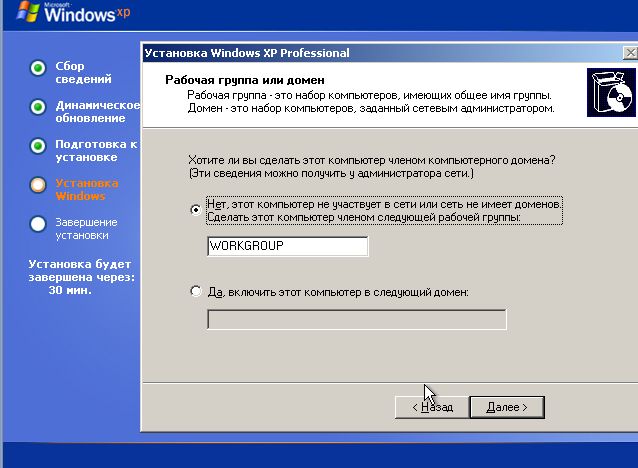
Опять идет настройка, копирование и тд. Ждем.
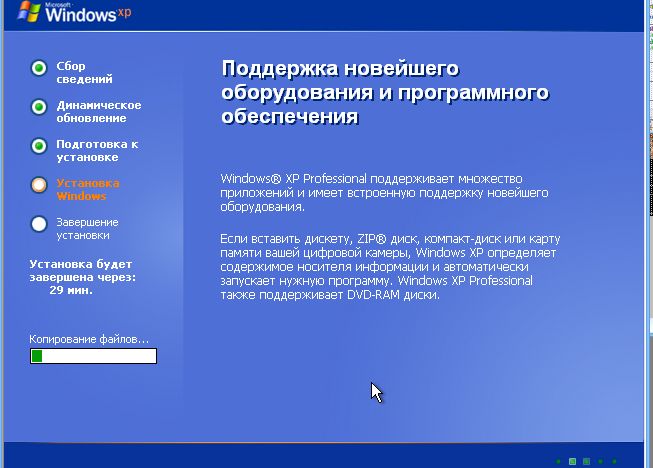
На запрос реагируем нажатием на кнопку ОК.
Тут опять окей. И он подправит разрешение экрана.
И последнее появляется приветствие, после радуемся установленной своими руками Windows’у.
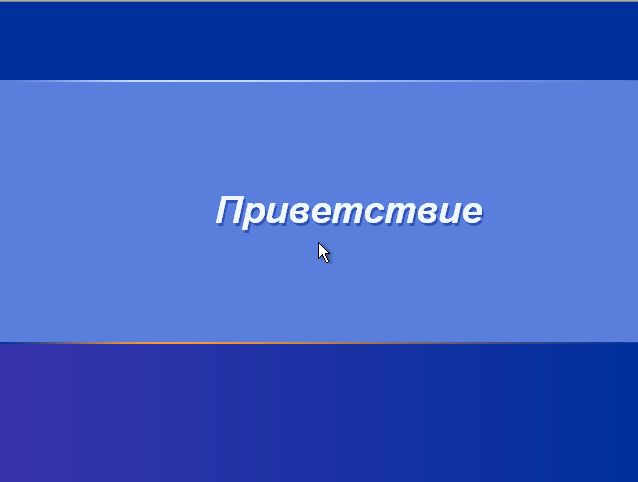
ПО аналогии можно установить win 2000\xp\2003 таким же образом.